فهرست

مقدمه چنانچه به تازگی برای
چنانچه به تازگی برای خرید لپ تاپ اقدام کردهاید، به شما تبریک میگوییم و امیدواریم بتوانید با رعایت و اهتمام به نکات و توصیهها در این مطلب استفاده بهینهای از دستگاه جدیدتان داشته باشید.
ممکن است برخی افراد به درستی ندانند بعد از خرید لپ تاپ چه کارهایی باید انجام داد. برای آگاهی از مهمترین کارهای بعد از خریدن و راه اندازی لپ تاپ در ادامه این نوشتار با ما همراه باشید.
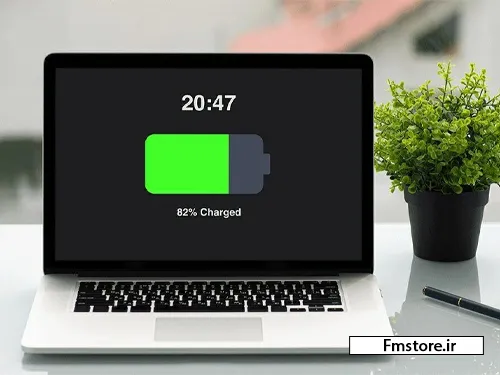
روشها و تکنیکهای مختلفی برای کاهش مصرف برق و باتری لپ تاپ وجود دارد که پیشنهاد میشود از همان ابتدای خرید دستگاه آنها را اجرا کنید.
۱- از طریق آیکون power mode میتوانید لغزنده را به سمت چپ بکشانید هر چه بیشتر به سمت چپ کشیده شود، عمر باتری بیشتر و به مراتب عملکرد لپ تاپ کندتر میشود.
۲- تا حدی که چشمتان اذیت نشود، روشنایی صفحه را کم کنید.
۳- در صورت عدم نیاز، بلوتوث و Wi-Fi را هم غیر فعال کنید.
۴- برنامههای پس زمینه که قابل استفاده نیستند و باتری زیادی مصرف میکنند را غیر فعال نمایید.
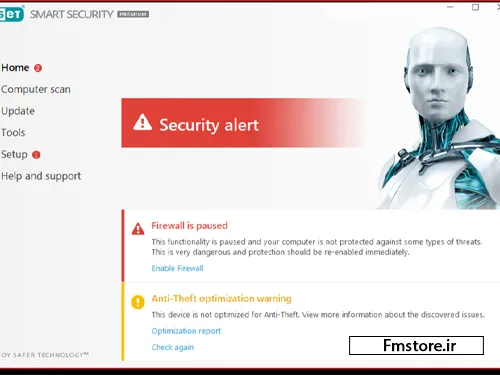
برای فعال شدن آنتی ویروس لپ تاپ ویندوز ۱۰ مراحل زیر را دنبال کنید :
۱- وارد پنجره Settings شده و بر روی Update & Security کلیک کنید.
۲- در منوی سمت چپ گزینه Windows Security را انتخاب و سپس در منوی سمت راست بر روی Virus & threat protection کلیک کنید.
۳- روی Manage settings بزنید.
۴-در قسمت Real-time protection گزینه Off را با کلیک برای آن به On تغییر دهید.
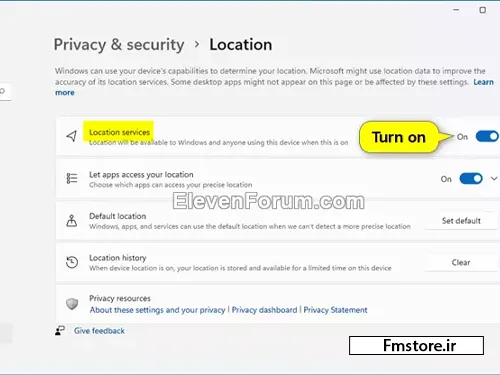
برای فعالسازی این قابلیت در لپتاپ ویندوز ۱۰ خود در مرحله اول پس از باز کردن منوی استارت به بخش settings مراجعه کنید.
در صفحه جدید به قسمت update & security بروید و از منوی سمت چپ صفحه بر روی Find My Devise کلیک کنید.
اکنون با کلیک بر روی change و سپس “Save my device’s location periodically” میتوانید این قابلیت را فعال و یا غیرفعال کنید.
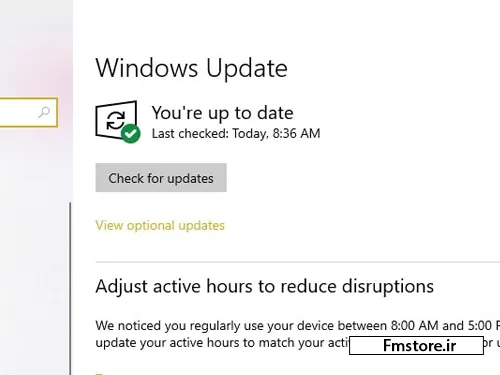
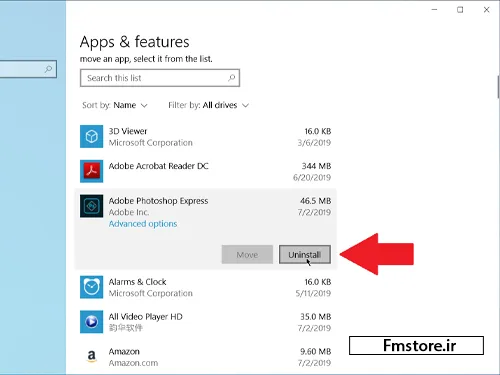
برای Uninstall کردن برنامهها در ویندوز، وارد کنترل پنل شوید و Program and features را انتخاب نمایید.
لیست برنامهها باز میشود.
بر روی برنامه ای که قصد پاک کردن آن از کامپیوتر و ویندوز را دارید کلیک و از بالا گزینه Uninstall را بزنید. سوالاتی مبنی بر اینکه آیا میخواهید برنامه را حذف نمایید میپرسد آنها را دنبال کنید تا برنامه کامل حذف گردد.
بعد از اینکه خرید لپ تاپ را انجام دادید و دستگاه را از جعبه خود خارج کردید، کارهای مهمی وجود دارد که باید انجام دهید.
در حالی که انجام برخی کارها میتواند به تعویق بیفتد، اما انجام کارهایی مانند بکآپگیری، ایجاد Restore Point و نصب آپدیتها، اهمیت زیادی دارند و نباید برای مدت طولانی نادیده گرفته شوند.
اشتراگ گذاری در :
بازگشت به وبلاگ